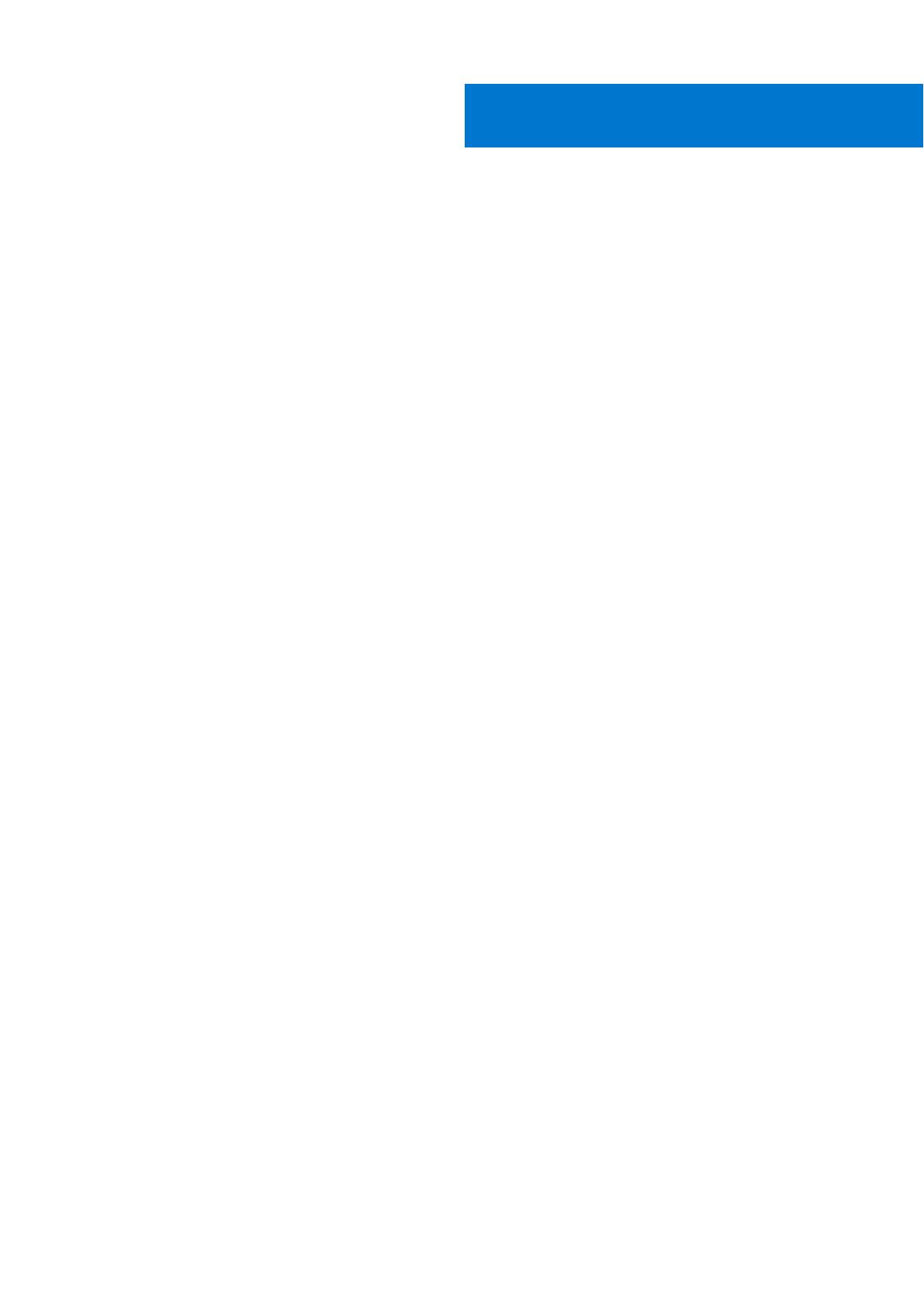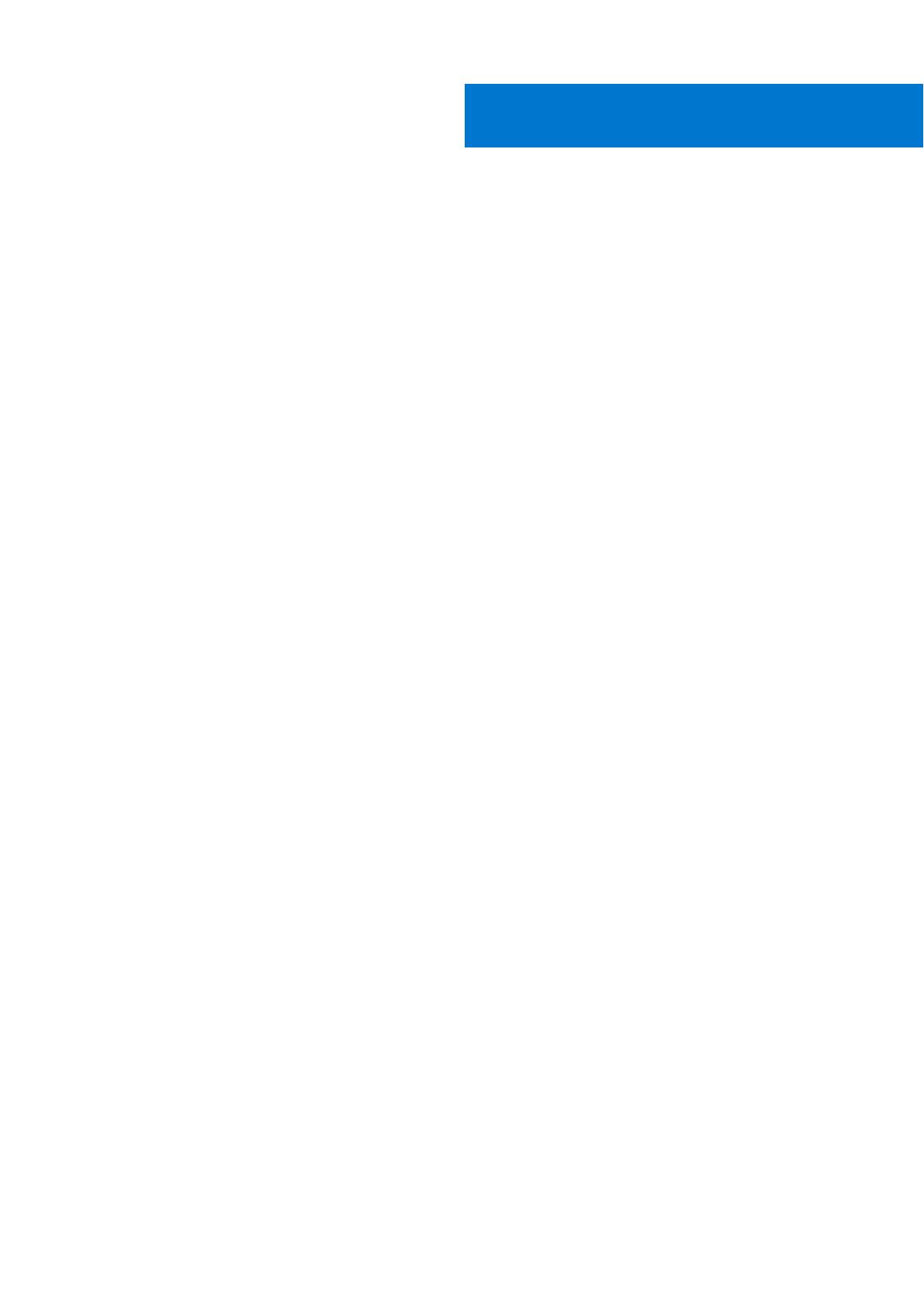
章 1: コンピュータ内部の作業............................................................................................................5
安全にお使いいただくために........................................................................................................................................... 5
PC 内部の作業を始める前に....................................................................................................................................... 5
サービス モードの起動.................................................................................................................................................6
安全に関する注意事項.................................................................................................................................................. 7
静電気放出:ESD 保護..................................................................................................................................................7
ESD フィールド・サービス・キット.........................................................................................................................8
PC 内部の作業を終えた後に....................................................................................................................................... 9
章 2: システムの主要なコンポーネント............................................................................................. 10
章 3: コンポーネントの取り外しと取り付け........................................................................................11
推奨ツール............................................................................................................................................................................11
ネジのリスト........................................................................................................................................................................11
分解および再アセンブリ.................................................................................................................................................. 13
SIM カードトレイ......................................................................................................................................................... 13
microSD カード..............................................................................................................................................................15
ベースカバー................................................................................................................................................................. 17
WWAN カード...............................................................................................................................................................20
ソリッドステート ドライブ...................................................................................................................................... 22
スピーカー.....................................................................................................................................................................24
システムファン............................................................................................................................................................ 27
I/O ドーター ボード電源ケーブル...........................................................................................................................29
I/O ボード......................................................................................................................................................................30
電源ボタン.....................................................................................................................................................................32
指紋リーダー付き電源ボタン(オプション)...................................................................................................... 34
バッテリー.................................................................................................................................................................... 36
スマート カード リーダー......................................................................................................................................... 40
システム ボード........................................................................................................................................................... 43
ディスプレイアセンブリ............................................................................................................................................48
キーボード.................................................................................................................................................................... 52
パームレスト アセンブリー...................................................................................................................................... 55
章 4: セットアップユーティリティ................................................................................................... 57
キーボードを使用しない BIOS 設定..............................................................................................................................57
セットアップユーティリティのオプション................................................................................................................ 57
一般オプション............................................................................................................................................................ 57
システム設定................................................................................................................................................................ 58
ビデオ画面のオプション........................................................................................................................................... 60
セキュリティ................................................................................................................................................................ 60
セキュア ブート........................................................................................................................................................... 63
インテル® ソフトウェア・ガード・エクステンションズのオプション........................................................63
パフォーマンス............................................................................................................................................................ 64
電源管理.........................................................................................................................................................................64
目次
目次 3